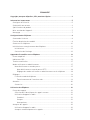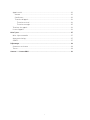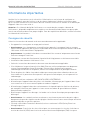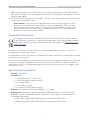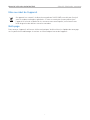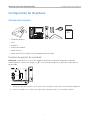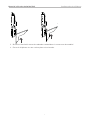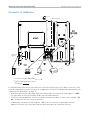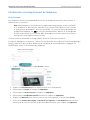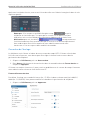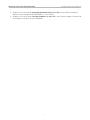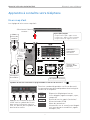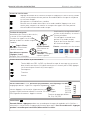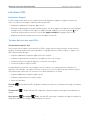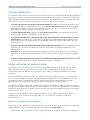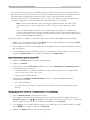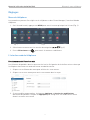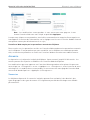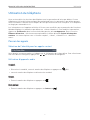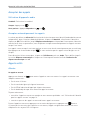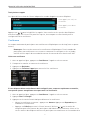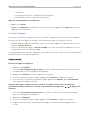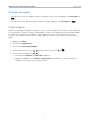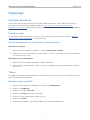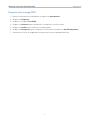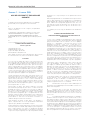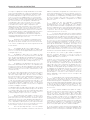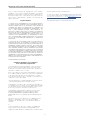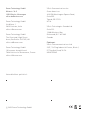Téléphone IP D862
Guide abrégé

2
SOMMAIRE
Copyright, marques déposées, GPL, mentions légales ........................................... 4
Informations importantes ....................................................................................... 5
Consignes de sécurité ...............................................................................................5
Conformité aux normes ............................................................................................6
Spécifications du produit ..........................................................................................6
Mise au rebut de l'appareil .......................................................................................7
Nettoyage ..................................................................................................................7
Configuration du téléphone ..................................................................................... 8
Contenu de livraison .................................................................................................8
Fixation du pied et du combiné .................................................................................8
Connecter le téléphone ...........................................................................................10
Initialisation et enregistrement du téléphone ........................................................ 11
Initialisation ........................................................................................................ 11
Correction de l'horloge ......................................................................................12
Apprendre à connaître votre téléphone ................................................................. 14
En un coup d'œil ...................................................................................................... 14
Indicateurs DEL ....................................................................................................... 16
Touches matérielles ................................................................................................ 17
Modes utilisateur et administrateur .......................................................................17
Nom d'utilisateur et mot de passe .....................................................................17
Nom d'utilisateur et mot de passe HTTP. .....................................................18
Réglage des modes utilisateur et administrateur sur le téléphone ............18
Réglages .................................................................................................................. 19
L'interface web du téléphone ............................................................................. 19
Fonctionnement de l'interface web ...............................................................19
Annuaire ..................................................................................................................20
Sonneries ............................................................................................................20
Utilisation du téléphone ........................................................................................ 21
Passer des appels ...................................................................................................21
Sélection de l'identité pour les appels sortant .................................................. 21
Utilisation d'appareils audio ..............................................................................21
Combiné ......................................................................................................... 21
Casque ...........................................................................................................21
Haut-parleur .................................................................................................. 21
Accepter des appels ................................................................................................ 22
Utilisation d'appareils audio ..............................................................................22
Accepter automatiquement les appels .............................................................. 22

3
Appels actifs ............................................................................................................22
Attente ................................................................................................................22
Conférence .........................................................................................................23
Transfert d'appels ..............................................................................................24
Transfert assisté ............................................................................................ 24
Transfert aveugle ........................................................................................... 25
Terminer les appels ................................................................................................26
Listes d'appels ........................................................................................................26
Mise à jour ............................................................................................................ 27
Mise à jour manuelle ..............................................................................................27
Auto provisioning .....................................................................................................27
SRAPS ......................................................................................................................27
Dépannage ............................................................................................................ 28
Contacter assistance ..............................................................................................28
Traces ......................................................................................................................28
Annexe 1 - Licence GNU ......................................................................................... 30

4
Manuel d'utilisation abrégé du D862 Copyright, marques déposées, GPL, mentions légales
Copyright, marques déposées, GPL, mentions légales
© 2023 Snom Technology GmbH
Tous droits réservés.
Snom, les noms des produits Snom et les logos Snom sont des marques déposées appartenant à
Snom Technology GmbH. Tous les autres noms de produits et noms d'entreprises sont la propriété
de leurs propriétaires respectifs.
Les spécifications du produit sont sujettes à modification sans préavis.
Snom Technology GmbH se réserve le droit de réviser et de modifier ce document à tout moment,
sans être obligé d'annoncer ces révisions ou modifications avant ou après coup.
Les textes, images et illustrations et leur disposition dans ce document sont soumis à la protection
des droits d'auteur et autres droits légaux dans le monde entier. Leur utilisation, reproduction
et transmission à des tiers sans autorisation écrite expresse peuvent entraîner des poursuites
judiciaires devant les tribunaux pénaux ainsi que devant les tribunaux civils.
Lorsque ce document est mis à disposition sur la page Web de Snom, Snom Technology GmbH
autorise le téléchargement et l'impression de copies de son contenu dans le but prévu de l'utiliser
comme manuel. Ce document ne peut être altérée, modifiée ou utilisée à des fins commerciales
sans l'autorisation écrite expresse de Snom Technology GmbH.
Bien qu'un soin tout particulier ait été apporté à la présentation des informations contenues dans
ce document, les données présentées peuvent avoir changé entre-temps. Snom décline donc
toute garantie et responsabilité quant à l'exactitude, l'exhaustivité et l'actualité des informations
publiées, sauf en cas d'intention ou de négligence grave de la part de Snom ou en cas de
responsabilité découlant de dispositions légales .
Notre logiciel inclut du code source qui peut être utilisé et modifié par n'importe qui et n'importe
qui sous la licence publique GNU (GPL) (voir "Annexe 1 - Licence GNU" on page 30), à condition
qu'ils le rendent accessible à tous autre avec le même accord de licence. Veuillez vous rendre
sur https://www.snom.com/en/footer/discover-snom/gtc/source-code-gpl-open-source/ pour la
licence GPL d'origine et le code source des composants sous licence GPL et utilisés dans Produits
Snom.

5
Manuel d'utilisation abrégé du D862 Sécurité, élimination, nettoyage
Informations importantes
Veuillez lire les instructions sur la sécurité et l'élimination et sur la façon de configurer et
d'utiliser l'appareil avant de l'utiliser et de les donner également à d'autres utilisateurs pour
qu'ils lisent ou informent ces utilisateurs de leur contenu. Conservez ce manuel et ne donnez pas
l'appareil à des tiers sans celui-ci.
Attention: Ce «Manuel abrégé de l'utilisateur» est extrait du plus complet «Manuel de
l'utilisateur», disponible uniquement en anglais et en allemand, afin de donner un aperçu plus
concis aux utilisateurs dans leur propre langue. Pour des explications détaillées, veuillez consulter
le «Manuel de l'utilisateur».
Consignes de sécurité
Suivez les instructions du manuel et de toute autre documentation applicable.
• Cet appareil est conçu pour un usage professionnel.
• Avertissement: Les changements ou modifications apportés à cet appareil qui ne sont pas
expressément approuvés par la partie responsable de la conformité peuvent annuler le droit de
l'utilisateur à faire fonctionner l'équipement.
• Avertissement: Le produit inclus dans ce manuel doit être connecté uniquement aux réseaux
PoE sans routage à l'extérieur.
• L'adaptateur secteur doit être branché à proximité de l'équipement et facilement accessible.
• Installation à des hauteurs inférieures à 2 m.
• Suivez les instructions du manuel et de toute autre documentation applicable.
• Si le téléphone n'est pas alimenté via le câble Ethernet, utilisez uniquement un adaptateur
secteur recommandé par Snom Technology. D'autres blocs d'alimentation peuvent
endommager ou détruire le téléphone, affecter son comportement ou provoquer du bruit.
• Évitez de placer les câbles à un endroit où des personnes pourraient trébucher dessus ou
à un endroit où ils pourraient être exposés à une pression mécanique, car cela pourrait les
endommager.
• Utilisation intérieur seulement ! NE PAS UTILISER À L'EXTÉRIEUR !
• N'installez pas l'appareil dans des pièces très humides. N'immergez pas l'appareil dans l'eau
et ne renversez ni ne versez aucun liquide sur ou dans l'appareil.
• N'installez pas l'appareil dans des environnements à risque d'explosion (ateliers de peinture,
par exemple). N'utilisez pas l'appareil si vous sentez une odeur de gaz ou d'autres fumées
potentiellement explosives.
• N'utilisez pas l'appareil lors d'orages. La foudre sur le réseau électrique peut provoquer des
décharges.
• Avertissement: Le combiné contient un aimant et son écouteur peut attirer de petits objets
dangereux tels que des aiguilles ou des épingles. Veuillez vous assurer avant chaque utilisation
qu'aucun objet de ce type n'est présent.
• L'état de sécurité des connexions d'entrée/sortie est conforme à SELV (Safety Extra Low
Voltage) exigences.
• Avertissement: Pour éviter les chocs électriques, ne connectez pas les circuits à très basse
tension de sécurité (SELV) aux circuits de tension du réseau téléphonique (TNV). Les ports

6
Manuel d'utilisation abrégé du D862 Sécurité, élimination, nettoyage
LAN contiennent des circuits SELV et les ports PSTN contiennent des circuits TNV. Certains
ports LAN et PSTN utilisent tous deux des connecteurs RJ-45 (8P8C). Soyez prudent lors de la
connexion des câbles.
• Conformité SELV (Safety Extra Low Voltage). L'état de sécurité des connexions d'entrée/sortie
est conforme aux exigences SELV.
Avertissement : Pour éviter tout risque d'électrocution, ne connectez pas les circuits
de sécurité à très basse tension (SELV) au réseau téléphonique (TNV). Les ports
LAN contiennent des circuits SELV et les ports PSTN contiennent des circuits TNV.
Certains ports LAN et PSTN utilisent tous deux des connecteurs RJ-45 (8P8C). Soyez
prudent lors de la connexion des câbles.
Conformité aux normes
Cet appareil est conforme aux exigences essentielles en matière de santé, de sécurité
et d'environnement de toutes les directives européennes et de la législation britannique
applicables. La déclaration de conformité peut être téléchargée sur https://www.snom.
com/conformity.
Ce produit est conforme aux spécifications techniques applicables d'Innovation, Sciences et
Développement économique Canada.
Ce téléphone est certifié FCC classe A et répond aux normes américaines en matière de santé, de
sécurité et d'environnement.
L'ouverture, le changement ou la modification non autorisés de l'appareil entraîneront l'expiration
de la garantie et peuvent également entraîner la perte de la conformité CE, UKCA et ISED et de
la vérification FCC. En cas de dysfonctionnement, contactez le personnel de service agréé, votre
revendeur ou Snom.
Spécifications du produit
• Sécurité: CEI 62368-1
• Connecteurs:
• 2 x RJ45 (Ethernet) : 1 x LAN, 1 x PC
• 2 x 4P4C (combiné, casque en option)
• 1 x RJ12 (pour EHS)
• 1 x port USB 2.0, type A
• 1 x connecteur d'alimentation coaxial
• Ethernet: 2 commutateurs Ethernet IEEE 802.3 / 1 Gigabit
• Alimentation: Alimentation par Ethernet (PoE), IEEE 802.3af, classe 3. Si PoE n'est pas
disponible, l'un des adaptateurs secteur suivants (non inclus dans la livraison) peut être
commandé séparément :
• Mass Power, modèle NBS12E050200UV, Snom PN 00004570 (EU, US)
• Rongweixin, modèle R122-0502000ID, Snom PN 00004571 (États-Unis)

7
Manuel d'utilisation abrégé du D862 Sécurité, élimination, nettoyage
Mise au rebut de l'appareil
Cet appareil est soumis à la directive européenne 2012/19/UE et ne doit pas être jeté
avec les ordures ménagères générales. Si vous ne savez pas où vous pouvez jeter
l'appareil à la fin de sa durée de vie, contactez votre municipalité, votre fournisseur
local de gestion des déchets ou votre revendeur.
Nettoyage
Pour nettoyer l'appareil, utilisez un chiffon antistatique. Veuillez éviter les liquides de nettoyage
car ils pourraient endommager la surface ou l'électronique interne de l'appareil.

8
Manuel d'utilisation abrégé du D862 Configuration du téléphone
Configuration du téléphone
Contenu de livraison
GNU
General Public License
Quick Installation
Guide
D862
• Téléphone de base
• Pied
• Combiné
• Cordon du combiné
• câble Ethernet
• Guide d'installation rapide, licence publique générale GNU
Fixation du pied et du combiné
Remarque: Avant de fixer le socle au téléphone, branchez l'extrémité longue du cordon du
combiné dans le connecteur étiqueté « » à l'arrière du téléphone et placez le cordon dans le
guide-câble.
1. Placez le haut des rainures sur le socle sous les guides coulissants à l'arrière du téléphone.
2. Poussez le pied vers le haut sur les glissières jusqu'à ce qu'il se verrouille en place.

9
Manuel d'utilisation abrégé du D862 Configuration du téléphone
3. Branchez l'extrémité courte du cordon du combiné dans le connecteur du combiné.
4. Placez le téléphone sur une surface plane et horizontale.

10
Manuel d'utilisation abrégé du D862 Configuration du téléphone
Connecter le téléphone
(2, 3)
(1, 2)
(2, 3) (2, 3)
(2, 3)
USB 2.0 type A
USB 2.0,
type A
(1) Si PoE n'est pas disponible
(2) Non inclus dans la livraison
(3) Facultatif
Le téléphone peut être utilisé avec Power over Ethernet (PoE) fourni via le câble réseau ou, si PoE
n'est pas disponible sur votre réseau, avec l'adaptateur secteur 5V DC disponible séparément (voir
"Spécifications du produit" on page 6).
• Branchez une extrémité du câble Ethernet (réseau) dans le connecteur RJ45 étiqueté «NET»
et l'autre dans le côté réseau pour établir une liaison de données.
• Si PoE n'est pas disponible, insérez la fiche de l'alimentation dans le connecteur marqué «5V
DC» et branchez la fiche à la prise murale.
• Le deuxième connecteur RJ45, étiqueté «PC», sert à connecter en guirlande d'autres
appareils Ethernet sans avoir besoin d'une deuxième ligne de connexion Ethernet.

11
Manuel d'utilisation abrégé du D862 Configuration du téléphone
Initialisation et enregistrement du téléphone
Initialisation
Les téléphones Snom sont plug-and-play. Une fois le téléphone connecté à votre réseau, il
commencera à s'initialiser.
Note : Normalement, l'initialisation est complètement automatique, en utilisant DHCP.
Si le téléphone ne parvient pas à découvrir un serveur DHCP dans le sous-réseau,
le système vous demandera: Utilisez-vous DHCP? Si votre réseau ne prend pas en
charge DHCP, appuyez sur et saisissez manuellement l'adresse IP, le masque de
réseau, la passerelle IP et le serveur DNS. Demandez-les à votre fournisseur d'accès
Internet ou à votre administrateur réseau.
Si votre réseau ne prend pas en charge DHCP, suivez les instructions fournies.
Lorsque le téléphone est connecté, il affiche l'écran d'accueil avec l'adresse IP du Phone Manager.
Entrez l'adresse IP dans la barre d'adresse du navigateur de votre ordinateur et appuyez sur
ENTRÉE pour ouvrir le Gestionnaire de téléphone.
1. Cliquez sur Authentifier. La page Accueil s'ouvre.
2. Cliquez sur Préférences dans le menu vertical sur le côté gauche.
3. Sélectionnez la langue et cliquez sur Appliquer,
4. Sélectionnez le fuseau horaire et cliquez sur Appliquer.
5. Sélectionnez le modèle de tonalité (tonalité) et cliquez sur Appliquer.
6. Cliquez sur Identités dans le menu vertical sur le côté gauche et sélectionnez Profil.
7. Saisissez le numéro de compte, le bureau d' inscriptionet le mot de passe reçus de votre
fournisseur de services Internet ou de votre administrateur , puis cliquez sur Appliquer.

12
Manuel d'utilisation abrégé du D862 Configuration du téléphone
Après une inscription réussie, vous verrez l'écran de veille avec l'identité enregistrée dans le coin
supérieur gauche:
Remarque: Si le compte est précédé d'un point rouge et que le
téléphone ne fonctionne pas, il se peut que le serveur soit en panne, soit pour
réparation, soit en raison d'un dysfonctionnement. Appuyez sur la touche sous
Notifications pour voir les détails. L'enregistrement et
l'initialisation doivent être terminés dès que le serveur est à nouveau opérationnel.
Vous voudrez peut-être vérifier auprès de votre administrateur ou de votre
fournisseur si rien ne se passe dans un délai raisonnable.
Correction de l'horloge
Le téléphone reçoit l'heure et la date de votre serveur de temps NTP. Si l'heure et/ou la date
à l'écran sont incorrectes, vous devrez peut-être régler le fuseau horaire correct dans le
gestionnaire de téléphone.
1. Cliquez sur Préférences, puis sur Heure et date.
2. Dans Heure, sélectionnez le fuseau horaire dans le menu déroulant de Fuseau horaire et
cliquez sur Appliquer.
Si l'heure est toujours incorrecte, il peut y avoir un problème avec le serveur de temps. Contactez
votre administrateur réseau ou votre fournisseur IP.
Formats d'heure et de date
Par défaut, l'horloge est en mode 24 heures (ex,: 17:35) et la date en format américain MM/JJ/
AAAA (ex.: 11/23/2022). Vous pouvez modifier les deux dans le gestionnaire de téléphone.
1. Cliquez sur Préférences, puis sur Apparence.

13
Manuel d'utilisation abrégé du D862 Configuration du téléphone
2. Cliquez sur le curseur du format de date américain de On à Off si vous voulez changer la
date au format européen DD.MM.YEAR (ex.: 23.11.2022).
3. Cliquez sur le curseur de l'horloge 24 heures de On à Off si vous voulez changer le format de
l'heure pour le format 12 heures AM/PM.

14
Manuel d'utilisation abrégé du D862 Découvrir votre téléphone
Apprendre à connaître votre téléphone
En un coup d'œil
Les réglages d'usine en un coup d'œil :
Haut-
parleur du
combiné
Microphone
du combiné Microphone encastré
Symboles de fonction contextuels et programmables et touches de fonction F1-F4
Appuyez sur la touche de fonction
située sous le symbole de l'écran
pour activer la fonction, ouvrir la
liste, etc. décrite par le symbole au-
dessus de la touche.
Fonctions standard disponibles sur l'écran d'accueil.
Les paramètres par défaut dépendent du micrologiciel
installé sur le téléphone.
AnnuaireAnnuaire Répertoire téléphonique interne
Historique Historique
d'appelsd'appels Listes d'appels (appels manqués, reçus,
composés)
CFwdCFwd Renvoi de tous les appels (activation/
désactivation de CFwd)
MenuMenu Menu des paramètres
NotificationsNotifications Informations sur le statut (renvoi d'appel
actif, mots de passe non définis, appels
manqués, etc.)
Voyant (DEL) d'appel
• Clignotement rapide : Appel entrant
• Lumière fixe : Appel occupé ou manqué
• Clignotement lent : Appel en attente
Sélectionnez l'identité
sortante :
F1 F2 F3 F4
Clavier alphanu-
mérique
8 touches
SmartLabel
avec DELs
Haut-
parleur
encastré
Languette
d'appui du
combiné
Touches de
contrôle audio
avec DEL

15
Manuel d'utilisation abrégé du D862 Découvrir votre téléphone
Touche MWI avec DEL. La DEL est allumée lorsque le message est en attente
dans la boîte aux lettres (si la boîte aux lettres est fournie par le PBX). Appuyer
sur la touche pour écouter le(s) message(s)
Recomposer
Transfert
Attente
Touches de fonction dédiées et personnalisables
Réglage du volume de la sonnerie lorsque le téléphone est inactif ou en train de
sonner, ou du volume du haut-parleur du combiné/boîtier lorsque le téléphone
est en cours d'appel
Microphone en sourdine/hors sourdine
Bascule entre le mode mains libres et le mode combiné. Appuyez sur cette
touche pour composer un numéro et accepter des appels sur haut-parleur.
Activation/désactivation du mode casque
Touches de contrôle audio
Touche étoile
En mode édition: Appuyez pendant une seconde pour changer de mode de saisie (chiffres >
minuscules > majuscules) ou appuyez brièvement pour taper * Sur l'écran d'accueil: Appuyez
pendant 3 secondes pour verrouiller/déverrouiller le clavier
Réglage par défaut : Ligne DEL clignotant rapidement : Appel
entrant. Appuyer sur la touche clignotante ou sur pour
accepter Voyant lumineux allumé en continu : En cours d'appel
DEL clignotant lentement : Appel en attente
Touches SmartLabel P1-P32, pleinement programmables, auto-étiquetage, avec DEL
Touches de navigation Confirmation, enregistrement des
actions et des données, et retour à
l'écran précédent
Prise d'appels en mode haut-
parleur et en mode casque
A partir de l'écran d'accueil : menu
des fonctions d'appel
Annulation des actions et des saisies,
et retour à l'écran précédent
Terminer les appels sur le haut-
parleur et dans les modes casque et
combiné
P1-P8
P9-P16
P17-P24
P25-P32
Touches de page par défaut :
P8, P16, P24, P32
/ Depuis l'écran
d'accueil: Sélectionner
l'identité sortante
Dans d'autres contextes
(réglages, listes):
Naviguer vers le haut/bas
/ Depuis
l'écran d'accueil:
Sélectionner un
favicon
Dans d'autres
contextes : Naviguer/
espace à gauche
Favoris : raccourcis vers les menus
Préférences Système Caractéris-
tiques de
l'appel
DND Boîte aux
lettres

16
Manuel d'utilisation abrégé du D862 Découvrir votre téléphone
Indicateurs DEL
Indicateur d'appel
La DEL rouge située dans le coin supérieur droit du téléphone indique les appels entrants, en
cours, en attente et manqués. Indications d'état par DEL :
• Clignotant rapidement lorsqu'un appel arrive.
• S'allume en permanence lors de la numérotation, lors d'un appel et lorsque vous avez manqué
un appel. Pour éteindre la DEL après un appel manqué, appuyez sur la flèche droite de la
touche de navigation pour afficher le menu des Appels manqués, éteignant ainsi la DEL.
• Clignote lentement lorsque vous avez mis un appel en attente.
Touches de fonctions avec DELs
Touches SmartLabel P1-P32
Selon la fonction assignée sur la touche, les DELs rouges ou vertes de la touche seront activées
lorsque l'événement de la fonction se produit. Le réglage d'usine est DEL rouge et «ligne». Les
DELs d'une touche de ligne :
• clignote rapidement lorsqu'un appel sonne sur la ligne ;
• s'allume en permanence lorsqu'il y a un appel en cours sur la ligne;
• clignote lentement lorsqu'un appel est en attente sur la ligne;
• est éteint lorsque la ligne est libre.
Lorsque d'autres fonctions sont assignées sur les touches, les voyants peuvent s'allumer ou
clignoter. Par exemple : Lorsque la fonction «extension» a été assignée sur une touche et que la
surveillance des extensions est activée sur les deux téléphones, le voyant
• clignote rapidement lorsqu'un appel sonne;
• s'allume en permanence lorsque occupé;
• éteint lorsque libre
Clé MWI : Possède une DEL rouge qui s'allume lorsqu'il y a un nouveau message sur la boîte
vocale.
Touche muet : Dispose d'une DEL rouge qui s'allume lorsque et tant que le microphone est
coupé.
Haut-parleur et casque clés : ont des DEL vertes qui s'allument lorsque et tant que le
mode haut-parleur ou casque, respectivement, est activé.

17
Manuel d'utilisation abrégé du D862 Découvrir votre téléphone
Touches matérielles
Les touches matérielles font partie intégrante de l'interface utilisateur (PUI) du téléphone D865 et
permettent la saisie et l'interaction de l'utilisateur. Veuillez vous référer au chapitre "En un coup
d'œil" on page 14 pour identifier les touches matérielles du téléphone et en savoir plus sur leurs
valeurs d'usine. Ces 43 touches matérielles ont les fonctionnalités suivantes:
• 4 touches de fonction contextuelles programmables (F1 - F4) sont situés directement sous
l'écran et peuvent être programmés sur le Les touches de fonction page de l'interface Web
du téléphone (WUI) avec un certain nombre d'événements clés; ces fonctions seront alors
disponibles lorsque le téléphone est en mode veille.
• 1 clavier alphanumérique composé de 12 touches matérielles, situé au centre de la partie
inférieure de l'appareil, plus de détails voir page 15.
• La touche de navigation à 5 directions (haut, bas, gauche, droite, confirmation) et 1 touche
d'annulation se trouvent sur le côté droit à côté du clavier alphanumérique et peuvent être
programmées avec les événements clés disponibles dans leurs menus déroulants, plus de
détails voir 15.
• 4 touches de fonction préprogrammées à programmation variable ont leurs réglages d'usine
imprimés sur la touche, voir page 15. D'autres fonctionnalités peuvent également y être
programmées.
• 5 touches de contrôle audio permettent de régler le volume (2), de désactiver et réactiver le
microphone (1), d'activer le haut-parleur (1) et le mode casque (1), plus de détails voir page
15.
• 8 touches SmartLabel (touches de fonction pleinement programmables avec DELs P1 - P32)
situées de part et d'autre de l'écran, pour plus de détails, voir page 15.
Modes utilisateur et administrateur
Les téléphones Snom peuvent être utilisés en mode administrateur ou utilisateur. En mode
administrateur, tous les paramètres sont accessibles et modifiables; en mode utilisateur,
un certain nombre de paramètres ne sont pas accessibles. La valeur par défaut est le mode
utilisateur.
Pour les téléphones de la série D8xx, les modes utilisateur et administrateur sur le téléphone
et sur l'interface Web sont définis indépendamment l'un de l'autre. Si le téléphone fonctionne
en mode utilisateur, vous pourrez toujours ouvrir le gestionnaire de téléphone en mode
administrateur si vous disposez du nom et du mot de passe de l'administrateur.
Lorsque le téléphone fonctionne en mode utilisateur, le mot de passe administrateur est requis
pour passer en mode administrateur. Si votre téléphone est administré de manière centralisée, le
mode utilisateur peut être la règle. Veuillez vérifier auprès de votre administrateur réseau ou de
votre fournisseur IP.
Lorsque l'interface Web est ouverte pour la première fois lors de l'initialisation ou après un
redémarrage, vous verrez le Phone Manager. Voir "Initialisation" on page 11 pour plus
d'informations.
Nom d'utilisateur et mot de passe
Nous vous invitons à définir un code PIN administrateur et un mot de passe HTTP pour protéger
votre téléphone. Il n'y a pas de mots de passe par défaut. Veuillez noter :
• Code PIN de l'administrateur. Si vous ne définissez pas de mot de passe administrateur, un

18
Manuel d'utilisation abrégé du D862 Découvrir votre téléphone
tiers non autorisé ayant accès au téléphone pourrait définir un mot de passe administrateur
que vous ne connaissez pas. Dans un tel cas, vous ne pourrez plus passer du mode utilisateur
au mode administrateur pour retrouver l'accès à tous les paramètres du téléphone.
• Nom d'utilisateur HTTP et mot de passe HTTP. Si vous ne les définissez pas, vous permettez
aux pirates expérimentés de s'introduire plus facilement dans votre système.
Note : Assurez-vous de noter votre mot de passe administrateur ainsi que votre
nom d'utilisateur et votre mot de passe HTTP et de les stocker dans un endroit
sûr.
Sans le code PIN administrateur, vous ne pourrez pas faire passer le téléphone et
l'interface Web du mode utilisateur au mode administrateur; de nombreux paramètres
seront inaccessibles. Sans nom d'utilisateur et mot de passe HTTP, vous ne pouvez pas
ouvrir l'interface Web du téléphone.
Vous pouvez définir et modifier les données dans le gestionnaire de téléphone à tout moment.
1. Appuyez sur la touche de fonction sous Menu sur l'écran du téléphone et sélectionnez Aide
pour rechercher l'adresse IP du téléphone.
2. Entrez l'adresse IP dans la barre d'adresse du navigateur sur un ordinateur du même réseau
que le téléphone.
3. Si le nom d'utilisateur ou d'administrateur et le mot de passe ont été définis, saisissez-les et
cliquez sur Authentifier; sinon, cliquez simplement sur Authentifier.
Nom d'utilisateur et mot de passe HTTP.Nom d'utilisateur et mot de passe HTTP.
1. Cliquez sur Réseau dans le menu latéral de gauche.
2. Cliquez sur Avancé.
3. Faites défiler jusqu'à HTTP Server et définissez le nom d'utilisateur et le mot de passe dans
les champs de texte respectifs.
• Nom d'utilisateur. Les valeurs valables sont des chaînes de caractères composées de
lettres et de chiffres (ex.: john, jh24).
• Mot de passe. Chaîne de texte.
4. Sélectionnez le schéma d'authentification à utiliser en cliquant sur on ou off sur le
commutateur à bascule.
• off : Schéma de base
• on : authentification Digest. Il s'agit de l'option la plus sécurisée et du paramètre par
défaut.
Réglage des modes utilisateur et administrateur sur le téléphoneRéglage des modes utilisateur et administrateur sur le téléphone
1. Dans le menu principal, sélectionnez Système.
2. Si le téléphone fonctionne en mode utilisateur (c'est-à-dire que l'accès administrateur est
désactivé], appuyez sur / pour activer. le paramètre. Vous serez invité à saisir le code PIN
d'accès administrateur. Saisissez le code PIN et appuyez sur Confirmer.
3. Si le téléphone est en mode administrateur (c'est-à-dire que l'accès administrateur est sur],
presse / pour changer le réglage en désactivé.
4. Appuyez sur Retour pour revenir au menu principal.

19
Manuel d'utilisation abrégé du D862 Découvrir votre téléphone
Réglages
Menu du téléphone
Les paramètres peuvent être réglés sur le téléphone et dans Phone Manager, l'interface Web du
téléphone.
1. Sur l'écran d'accueil, appuyez sur MENU pour ouvrir le menu principal sur l'écran (Fig. 1).
Fig. 1 Fig. 2
2. Sélectionnez un menu avec les touches de navigation Fig. 2).
3. Presse Sélectionner ou pour ouvrir le menu en surbrillance.
L'interface web du téléphone
Fonctionnement de l'interface webFonctionnement de l'interface web
Les éléments disponibles dans le menu vertical sur le côté gauche de la fenêtre varient selon que
le téléphone fonctionne en mode utilisateur ou administrateur.
1. Cliquez sur un élément de menu pour afficher les sous-menus.
2. Cliquez sur un sous-menu pour ouvrir son contenu dans le corps.
3. Si vous modifiez un paramètre, les boutons Appliquer et Annuler les modifications
deviennent disponibles. Cliquez sur Appliquer pour enregistrer vos modifications avant
d'ouvrir un autre sous-menu.

20
Manuel d'utilisation abrégé du D862 Découvrir votre téléphone
Note : Les modifications seront perdues si vous ouvrez une autre page ou si vous
fermez l'interface Web sans avoir cliqué au préalable Appliquer.
Lorsque vous cliquez sur un paramètre, une fenêtre contextuelle avec un point d'interrogation en
haut apparaît. Il contient des informations sur le réglage et un lien vers le Service Hub de Snom où
vous pouvez trouver plus d'informations à ce sujet,
Paramètres Web remplaçant les paramètres manuels du téléphone
Dans certains cas, les paramètres activés sur l'interface Web remplacent les paramètres manuels
sur le téléphone. Si un paramètre que vous avez défini sur le téléphone ne semble pas prendre
effet, recherchez un paramètre en conflit sur l'interface Web ou consultez votre administrateur.
Annuaire
Le répertoire est le répertoire intégré du téléphone. Il peut contenir jusqu'à 10 000 entrées. Les
entrées peuvent être ajoutées et modifiées sur l'interface Web du téléphone.
Les modifications que vous apportez sur l'interface Web ne prendront effet qu'une fois que vous
aurez cliqué sur «Enregistrer» ou sur «Appliquer» et «Enregistrer», selon la version de votre
micrologiciel. Les modifications seront perdues si vous ouvrez une autre page de l'interface Web
sans avoir d'abord cliqué sur «Appliquer»/«Enregistrer».
Sonneries
Le téléphone dispose de 10 sonneries intégrées pouvant être attribuées à des identités, des
types de groupe et des types de contact. Il est également possible de télécharger une mélodie
personnalisée.
La page est en cours de chargement...
La page est en cours de chargement...
La page est en cours de chargement...
La page est en cours de chargement...
La page est en cours de chargement...
La page est en cours de chargement...
La page est en cours de chargement...
La page est en cours de chargement...
La page est en cours de chargement...
La page est en cours de chargement...
La page est en cours de chargement...
La page est en cours de chargement...
La page est en cours de chargement...
-
 1
1
-
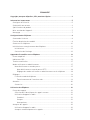 2
2
-
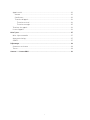 3
3
-
 4
4
-
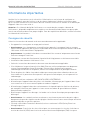 5
5
-
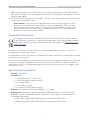 6
6
-
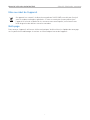 7
7
-
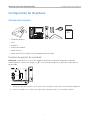 8
8
-
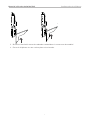 9
9
-
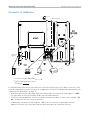 10
10
-
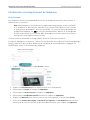 11
11
-
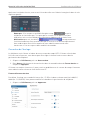 12
12
-
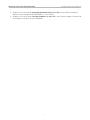 13
13
-
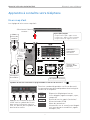 14
14
-
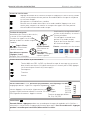 15
15
-
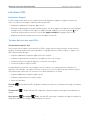 16
16
-
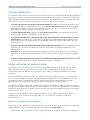 17
17
-
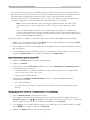 18
18
-
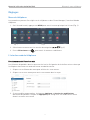 19
19
-
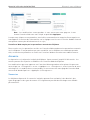 20
20
-
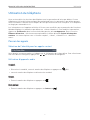 21
21
-
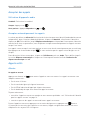 22
22
-
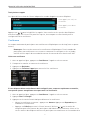 23
23
-
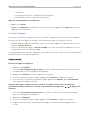 24
24
-
 25
25
-
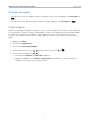 26
26
-
 27
27
-
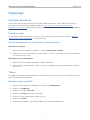 28
28
-
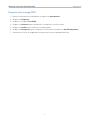 29
29
-
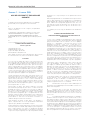 30
30
-
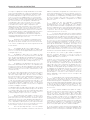 31
31
-
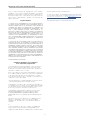 32
32
-
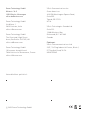 33
33
Documents connexes
-
Snom 821 Quick Installation Guide
-
Snom 720 Quick Installation Guide
-
Snom 760 Quick Installation Guide
-
Snom D725 Quick Installation Guide
-
Snom D715 Guide de démarrage rapide
-
Snom 870 Quick Installation Guide
-
Snom 820 Manuel utilisateur
-
Snom M9 Le manuel du propriétaire
-
Snom M9 Manuel utilisateur
-
Snom D745 Quick Installation Guide